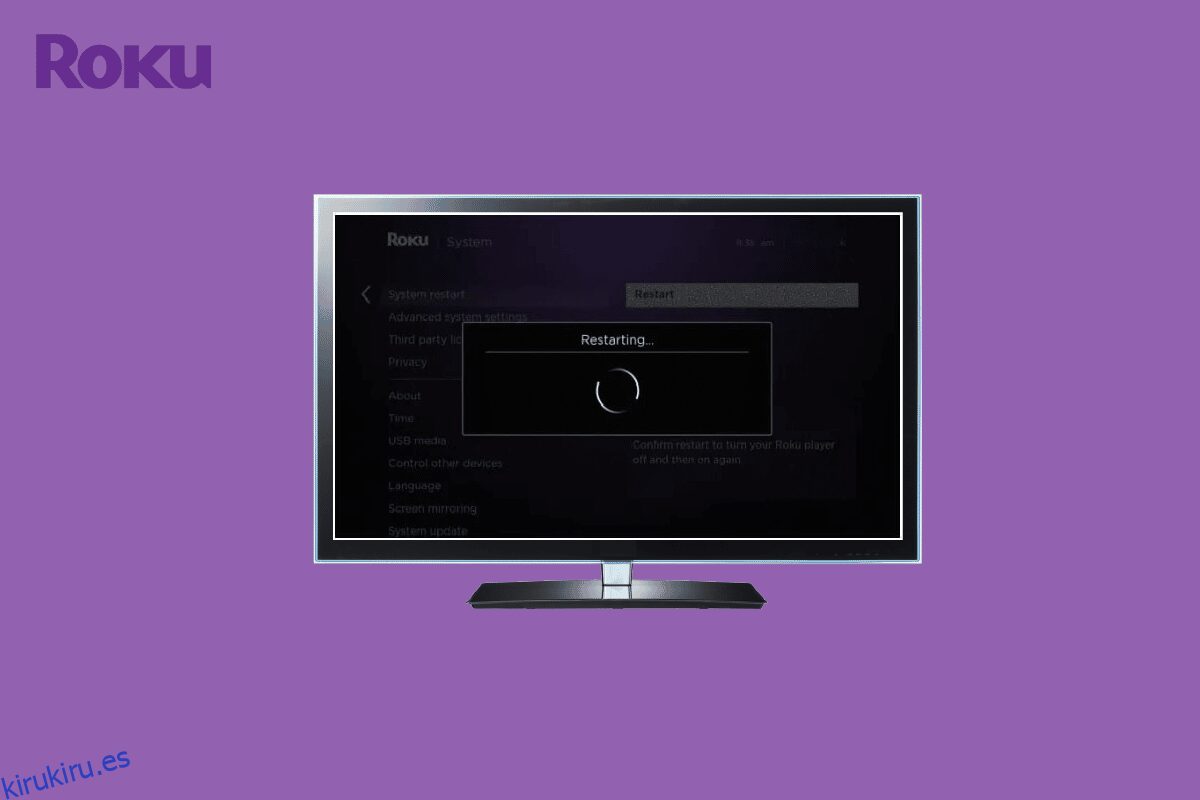Muchas veces, cuando abre Roku TV para ver sus programas de TV y películas favoritos, lo encuentra atascado en una pantalla, a veces incluso puede ver que Roku TV se reinicia por sí solo. La congelación y reinicio de Roku TV es un problema común que afecta la experiencia de entretenimiento de muchas personas. El problema de congelación de Roku TV puede deberse a varios factores, que incluyen configuraciones incorrectas y cables HDMI incompatibles. Sin embargo, si Roku TV se congela en Netflix, entonces el problema puede estar relacionado con la aplicación y no con el Roku TV en sí. Si su televisor TCL Roku sigue reiniciando, esta es la guía perfecta para usted. En esta guía, explicaremos los motivos y discutiremos los métodos para solucionar el problema con Roku TV.
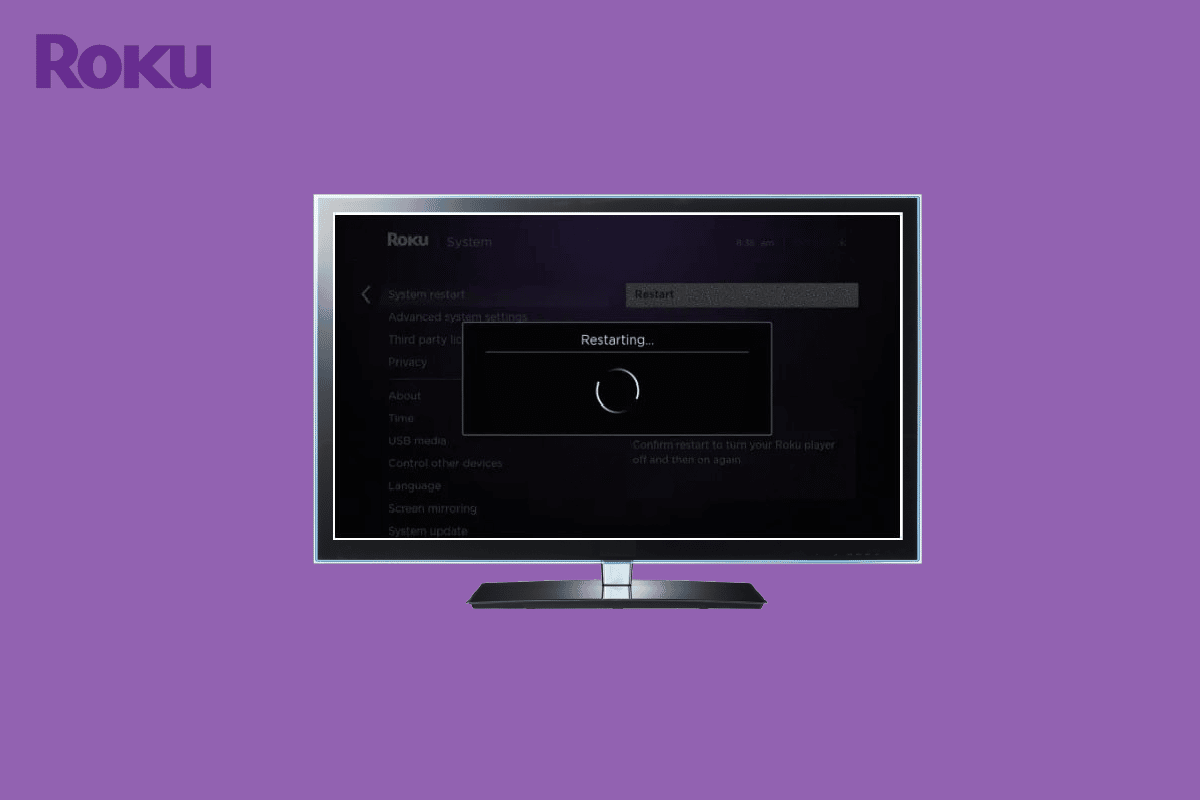
Tabla de contenido
Cómo solucionar el problema de congelación y reinicio de Roku TV
Continúe leyendo este artículo para conocer en detalle las soluciones para el problema de congelación de Roku TV.
¿Cuáles son las razones del problema de congelación y reinicio de Roku TV?
Puede haber varias razones para los problemas de congelación con los dispositivos Roku. Las siguientes son algunas de las razones comunes de este error.
- Las conexiones HDMI incorrectas o los cables HDMI defectuosos son razones comunes para este error.
- Una mala conexión a Internet también puede provocar problemas de congelación con los dispositivos Roku.
- Los problemas de compatibilidad con auriculares o auriculares también pueden hacer que la pantalla se congele durante la transmisión.
-
La carga incorrecta del dispositivo Roku también puede causar este problema.
- Los cambios realizados en la configuración del fondo o del protector de pantalla también pueden desencadenar problemas de congelación.
- La función de ahorro de ancho de banda también puede hacer que el Roku se congele.
- El uso incorrecto del control remoto de Roku también puede contribuir al error.
- La configuración de frecuencia de actualización de ajuste automático también puede causar este error en muchos dispositivos Roku.
-
Los errores en varias aplicaciones que están instaladas en un dispositivo Roku pueden causar problemas de congelación durante la transmisión de videos.
- Una versión desactualizada del sistema Roku también puede desencadenar este error.
- Varios problemas subyacentes con el dispositivo Roku pueden causar muchos errores, incluido el problema de congelación de la pantalla.
En la siguiente guía, discutiremos los métodos para resolver el problema de congelación y reinicio de Roku TV.
Método 1: Solucionar problemas de conexión HDMI
Una de las razones comunes por las que Roku TV se congela en Netflix son las conexiones de cable HDMI incorrectas. Si sus cables HDMI no están correctamente conectados al dispositivo Roku, puede experimentar problemas de sincronización de AV, apagones y el reinicio y bloqueo del televisor TCL Roku. Se recomienda utilizar cables HDMI que admitan conexiones HDCP 2.2. Las conexiones HDCP le permiten transmitir ciertos canales, como Amazon Prime y Netflix. Por lo tanto, para evitar congelar y reiniciar problemas en su dispositivo Roku, puede verificar las conexiones de su cable HDMI. Si encuentra un cable defectuoso, reemplácelo por uno nuevo para evitar el problema.
 Foto de Patrick Campanale en Unsplash
Foto de Patrick Campanale en Unsplash
Método 2: Solucionar problemas de conexión a Internet
Una de las primeras cosas que puede hacer para solucionar el problema de congelación y reinicio de Roku TV es verificar si su enrutador WiFi está conectado correctamente. En general, los errores de conexión de red son causados por conexiones de enrutador incorrectas. Por lo tanto, si su dispositivo Roku continúa teniendo problemas de congelación o reinicio, asegúrese de haber conectado su enrutador WiFi correctamente. Si su enrutador WiFi no provocó que el dispositivo Roku se congelara, el problema podría estar en su proveedor de Internet. Para utilizar los servicios de Internet, debe tener un plan de Internet activo en su dispositivo. Si su servicio de Internet es lento o inestable, debe leer ¿Conexión a Internet lenta? ¡10 maneras de acelerar tu Internet! guía para encontrar maneras de acelerar su Internet.
 Imagen de OpenClipart-Vectors en Pixabay
Imagen de OpenClipart-Vectors en Pixabay
Método 3: desconecte los auriculares o audífonos
Si conectó sus audífonos o audífonos al dispositivo Roku, es posible que experimente que Roku TV sigue congelando problemas con su dispositivo. La congelación de Roku TV en Netflix puede ocurrir debido a problemas de compatibilidad con sus auriculares. Por lo tanto, si su televisor TCL Roku sigue reiniciando y congelando, considere quitarse los auriculares para solucionar el problema.
Método 4: verificar posibles interferencias
A menudo, muchos usuarios se quejan de que cuando juegan juegos en Nintendo Switch, también experimentan problemas de congelación y reinicio de Roku TV. Este problema ocurre cuando la transmisión inalámbrica entre Nintendo Switch y el enrutador WiFi interfiere con el Roku TV y hace que no responda. Por lo tanto, si ha estado jugando juegos en Nintendo Switch o usando otras consolas similares, asegúrese de que no interfieran con el Roku TV.
Método 5: dispositivo Roku de ciclo de energía
Si su dispositivo Roku se congela en la pantalla de inicio cuando lo abre, puede deberse a una carga incorrecta del dispositivo. Puede intentar solucionar el problema de congelación apagando y encendiendo su dispositivo Roku. Power Cycle requiere que apague el dispositivo Roku desenchufándolo. Una vez que desconecte el dispositivo, espere unos minutos y vuelva a enchufarlo. También puede reiniciar manualmente el dispositivo Roku utilizando estos métodos simples.
1. En la página de inicio de Roku, vaya a la pestaña Configuración y seleccione Sistema.
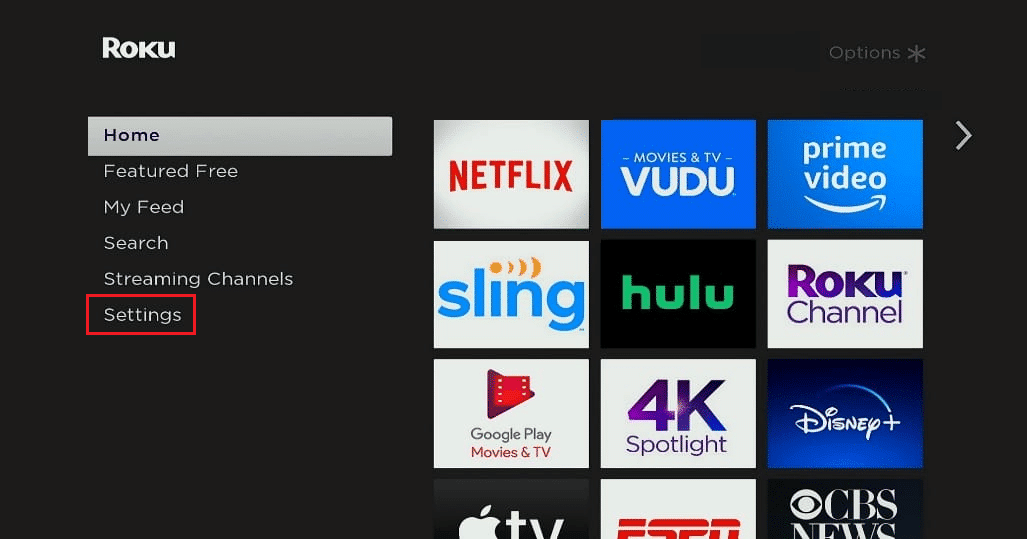
2. Aquí, seleccione la opción Energía.
3. Ahora, seleccione Reiniciar sistema.
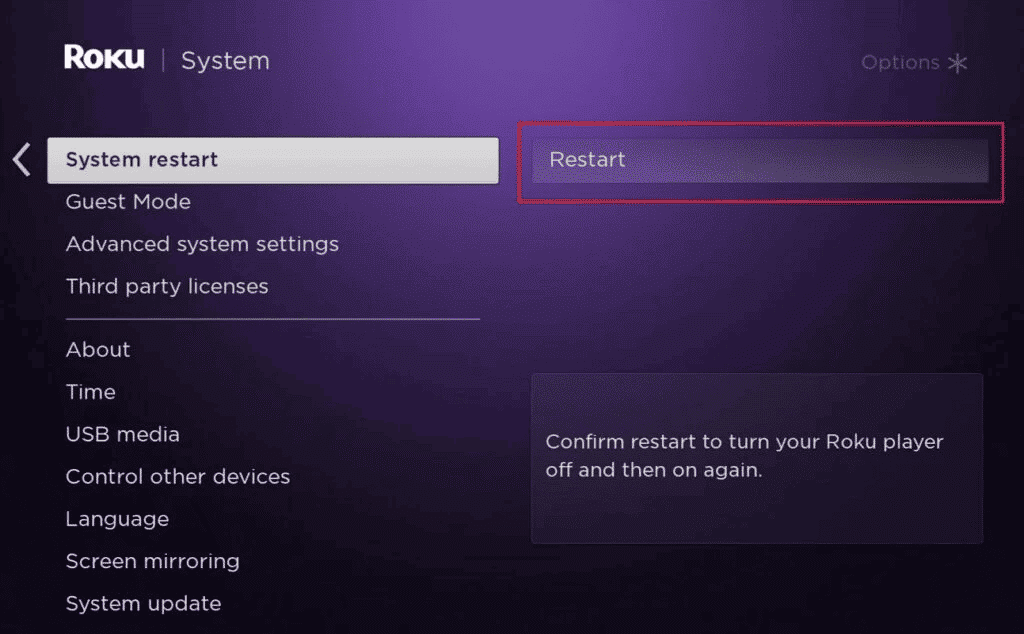
4. Finalmente, seleccione Reiniciar.
Método 6: revertir los cambios en la configuración de Roku
Si recientemente realizó cambios en la configuración de fondo o protector de pantalla en su dispositivo Roku, es posible que Roku TV se congele durante las transmisiones. Muchos usuarios han notado que su dispositivo Roku puede tener varios problemas, como que Roku TV se congele en Netflix cuando se cambia la configuración. Por lo tanto, si ha realizado algún cambio en la configuración predeterminada, retírelo para reparar TCL Roku TV sigue reiniciando y congelando.
Método 7: desactivar el ahorro de ancho de banda
Cuando deja su dispositivo Roku desatendido durante más de 4 horas, el ahorro de ancho de banda automáticamente hace que su dispositivo entre en modo de suspensión. Sin embargo, cuando activa su dispositivo desde el modo de suspensión, es posible que no funcione correctamente y que la pantalla se congele. Para solucionar el problema de congelación y reinicio de Roku TV, puede intentar desactivar el ahorro de ancho de banda en su dispositivo Roku.
1. En su dispositivo Roku, vaya a la pestaña Configuración y abra Red.

2. Ubique y haga clic en el ahorro de ancho de banda y desactívelo.
3. Finalmente, reinicie su dispositivo Roku.
Método 8: reparar el control remoto de Roku
Muchos usuarios han informado que pueden ocurrir problemas de congelación con los dispositivos Roku debido a un emparejamiento incorrecto del control remoto Roku. Por lo tanto, si tiene un problema de congelación o reinicio en su dispositivo Roku, puede intentar volver a emparejar su control remoto con el dispositivo.
1. Apague el dispositivo Roku y retire las baterías del control remoto Roku.
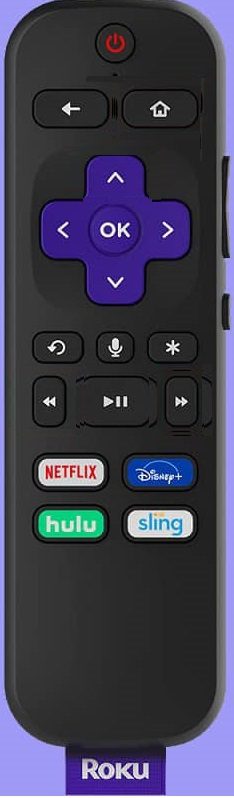
2. Ahora, espere unos minutos, luego conecte las baterías y encienda el dispositivo Roku.
3. Mantenga presionado el botón de emparejamiento hasta que vea una luz LED parpadeante. Debería poder ubicar el botón de emparejamiento al lado del compartimiento de la batería en su control remoto.
4. Siga las instrucciones en pantalla para emparejar el control remoto.
Método 9: desactivar la configuración de frecuencia de actualización de ajuste automático
La frecuencia de actualización de ajuste automático permite que su dispositivo Roku ajuste automáticamente la frecuencia de cuadro de su dispositivo. Esta característica es generalmente útil. Sin embargo, la misma característica puede causar varios problemas con la pantalla de su dispositivo Roku. Muchos usuarios descubrieron que la configuración de la frecuencia de actualización de ajuste automático era la razón principal por la que su dispositivo Roku se congelaba o se actualizaba. Por lo tanto, debe considerar desactivar la configuración de frecuencia de actualización de ajuste automático en su dispositivo para solucionar el problema de congelación y reinicio de Roku TV.
1. Navegue a Configuración y luego seleccione Sistema.
2. Aquí, seleccione Configuración avanzada del sistema.
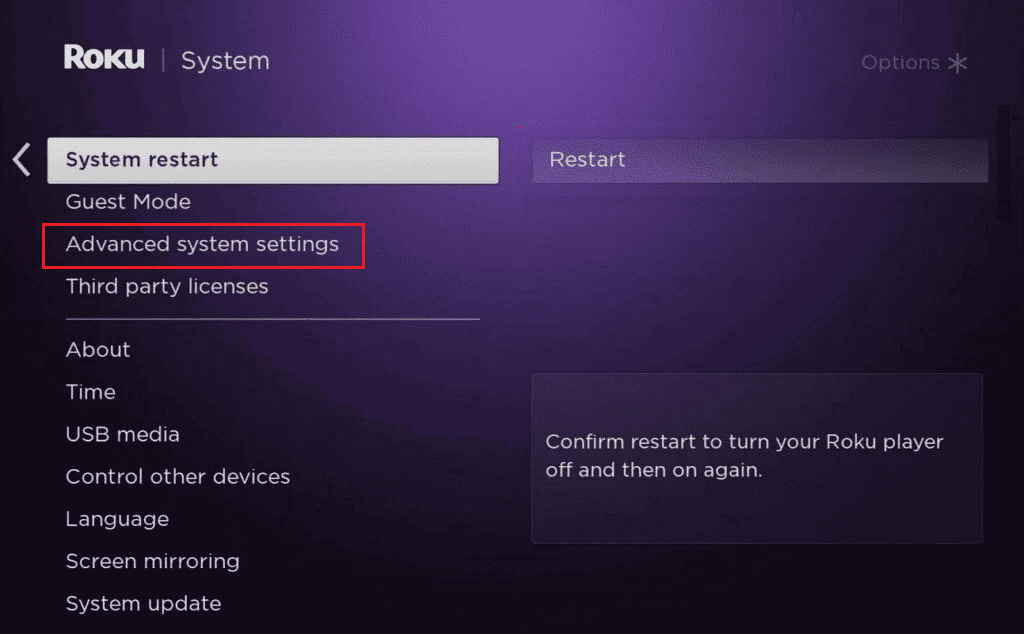
3. Ahora, seleccione Configuración de pantalla avanzada y desactive la frecuencia de actualización de pantalla de ajuste automático.
4. Finalmente, reinicie su dispositivo Roku.
Método 10: Solucionar problemas de aplicaciones o canales
A veces, el problema de congelación no es causado por el mal funcionamiento del dispositivo Roku, sino por las aplicaciones que está transmitiendo en él. Netflix y Sling TV son famosos por causar este problema con los dispositivos Roku. Por lo general, si una aplicación no funciona correctamente o tiene errores, puede hacer que la transmisión se congele. En general, estos problemas se solucionan solos a medida que actualiza las aplicaciones. Sin embargo, a veces, debe solucionar el problema de inmediato. Para resolver el problema de congelación de Roku TV, reinstale estas aplicaciones problemáticas en su dispositivo Roku.
1. En la pantalla de inicio de Roku, ubique y desplace el mouse sobre la aplicación/canal problemático.
2. Presione el botón * en su control remoto para abrir Configuración.
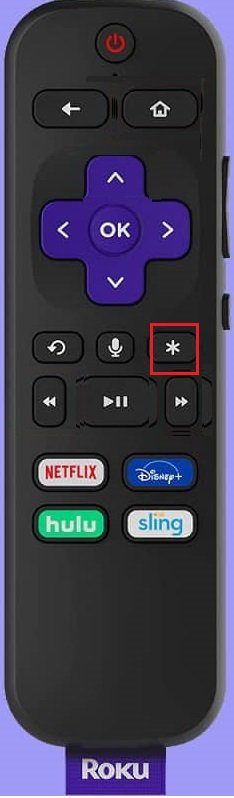
3. Navegue y seleccione la opción Eliminar canal de la lista.
4. Finalmente, seleccione Eliminar para confirmar el proceso.
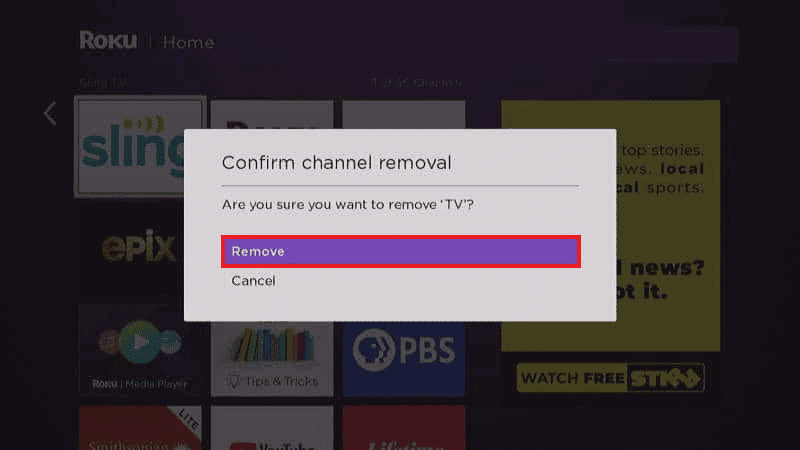
5. Luego, reinicie su dispositivo Roku.
6. Vuelva a instalar la aplicación desde la tienda de aplicaciones en su dispositivo Roku.
Si este método no soluciona la congelación de Roku TV en el problema de Netflix, pase al siguiente método.
Método 11: Actualizar dispositivo Roku
Si su dispositivo Roku está desactualizado y no se han instalado nuevas actualizaciones, debe considerar buscar actualizaciones manualmente para solucionar el problema de reinicio de TCL Roku TV. Si el dispositivo no está actualizado, puede infectarse con errores que pueden provocar que Roku TV se congele y se reinicie.
1. Navegue a Configuración.
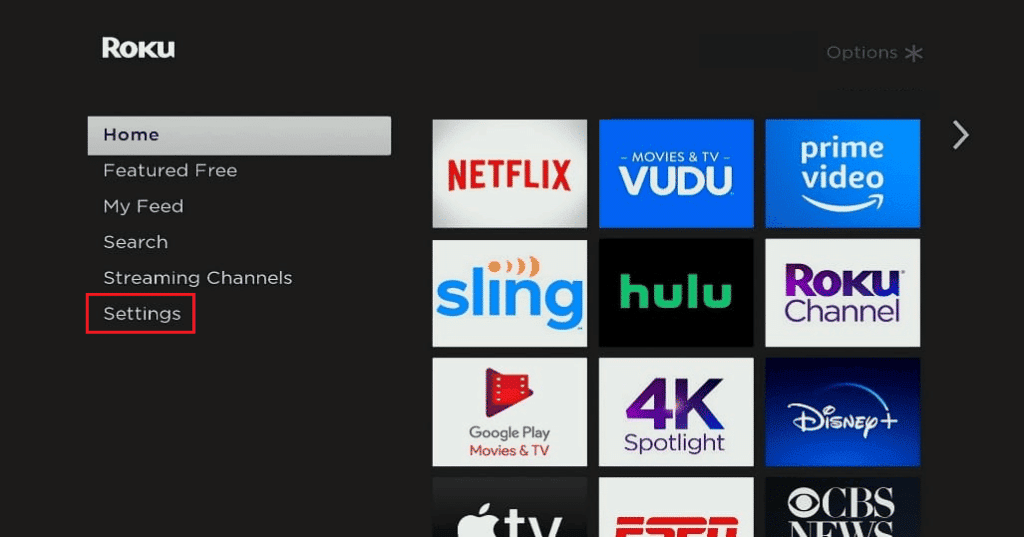
2. Ubique y seleccione Sistema y luego Actualización del sistema.
3. Finalmente, seleccione Comprobar ahora.
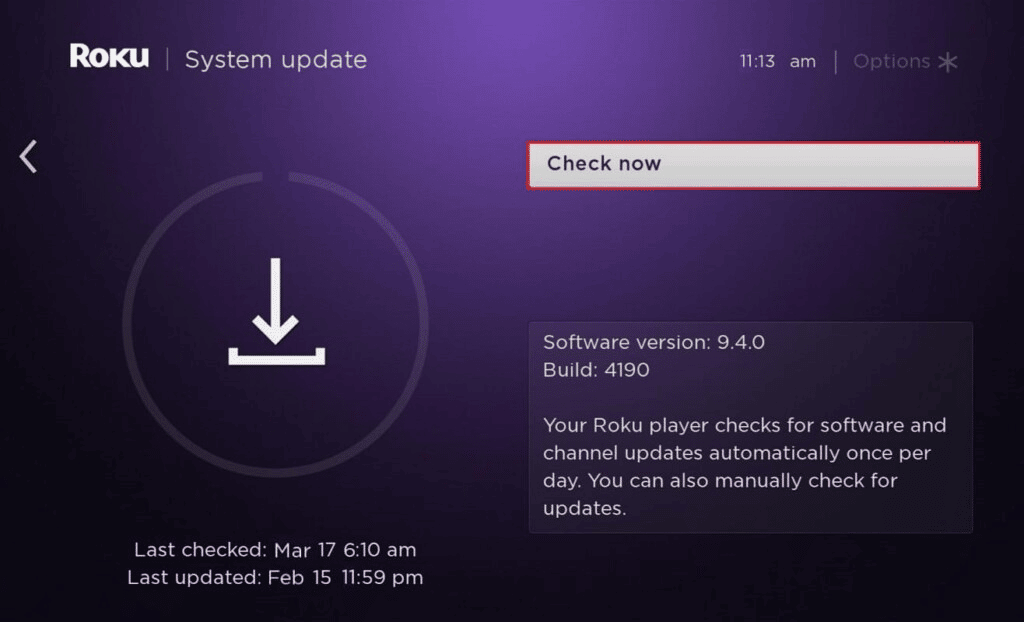
Roku buscará las últimas actualizaciones y las instalará en su dispositivo.
Método 12: restablecer el dispositivo Roku
Si los métodos anteriores no funcionan y el problema persiste, puede deberse a otros problemas subyacentes. Puede realizar un restablecimiento de fábrica en su dispositivo Roku para solucionar estos problemas. Siga nuestro artículo sobre cómo restablecer Roku por hardware y por software.
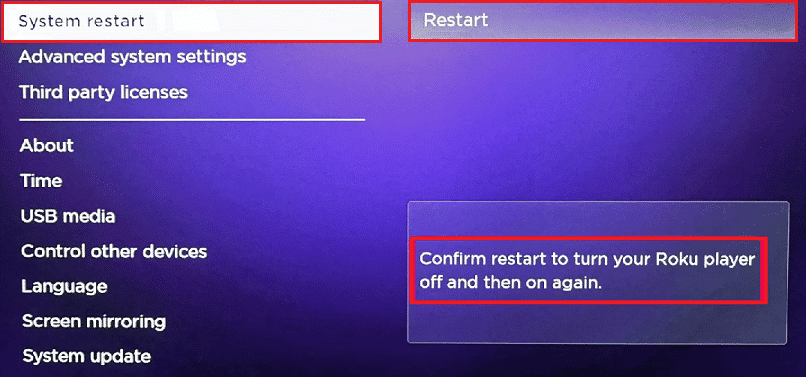
Método 13: Póngase en contacto con el servicio de atención al cliente de Roku
Si restablecer el dispositivo Roku a su configuración predeterminada no ayuda y no puede descubrir cómo solucionar el problema de congelación de Roku TV. Puede intentar conectarse con el servicio de atención al cliente de Roku para encontrar una solución al problema. Puedes visitar el oficial Soporte Roku para encontrar una solución al problema o comuníquese con un representante de Roku para obtener más ayuda.

Preguntas frecuentes (FAQ)
Q1. ¿Por qué mi Roku TV no funciona?
Respuesta Puede haber varias razones para que Roku TV no funcione, como una versión desactualizada del software del sistema o una mala conexión a Internet.
Q2. ¿Cómo arreglo el Roku TV atascado en el problema de la página de inicio?
Respuesta Puede intentar solucionar este problema mediante varios métodos, como reiniciar su Roku TV o quitarse los auriculares.
Q3. ¿Qué hace que Roku TV se congele?
Respuesta Los errores con las aplicaciones instaladas pueden hacer que Roku TV se congele durante la transmisión de un video.
Q4. ¿Puedo instalar aplicaciones en Roku TV?
Respuesta Sí, se pueden instalar varias aplicaciones de transmisión en Roku TV. Las aplicaciones como Netflix y Sling TV están disponibles para instalar en Roku TV.
P5. ¿Netflix puede hacer que Roku TV se congele?
Respuesta Si la aplicación de Netflix no funciona correctamente o experimenta errores, la pantalla puede congelarse durante la transmisión.
***
Esperamos que esta guía le haya sido útil y que haya podido solucionar el problema de congelación y reinicio de Roku TV. Háganos saber qué método funcionó para usted. Si tiene alguna sugerencia o consulta para nosotros, háganoslo saber en la sección de comentarios.